iPhoneを下取りに出す準備をされているなら、個人データを保護し、スムーズな下取り手続きを実現するために、適切な準備をすることが重要です。このガイドでは、下取りに向けてiPhoneを準備する手順を段階的にご説明します。この手順により、個人データが消去され、アクセサリのペアリングが解除され、情報が残ることなくiPhoneを引き渡す準備が整います。

フェーズ1:下取りに備えてiPhoneをバックアップする
何をするにしても、まずiPhoneをバックアップする必要があります。これにより、写真、連絡先、メッセージ、動画、ドキュメントなどのすべてのデータが保存され、新しいデバイスに復元できるようになります。iPhoneのデータはiCloudにバックアップできます。アカウントに十分なクラウドストレージがない場合は、 iReaShare iPhone Managerを使ってiPhoneのデータをパソコンまたは外付けハードドライブにバックアップできます。
このバックアップソフトウェアは、バックアップを開始する前にiPhoneのデータをプレビューでき、ターゲットデバイスでセットアップを完了した後でも、バックアップを別のiOSデバイスに復元できます。また、iPhoneのデータをコンピュータに選択的に保存することもできます。
iReaShare iPhone Manager をダウンロードして、iPhone データをバックアップします。
iPhone のデータを簡単にコンピューターにバックアップする方法については、ビデオ ガイドをご覧ください。
ヒント:このソフトウェアを使用すると、コンピューター上のバックアップされた iOS データに簡単にアクセスできます。
フェーズ2:iPhoneからアクセサリのペアリングを解除する
所有しなくなったデバイスにアクセサリを接続する際に問題が発生するのを防ぐには、アクセサリのペアリングを解除することをお勧めします。
Apple Watchのペアリングを解除する
Apple Watchをお持ちの場合は、 Apple Watchアプリを使ってiPhoneとのペアリングを解除してください。アプリを開き、「マイウォッチ」タブに移動して「すべてのウォッチ」をタップし、お使いのウォッチの横にある情報ボタンをタップしてください。最後に「 Apple Watchのペアリングを解除」をタップしてください。
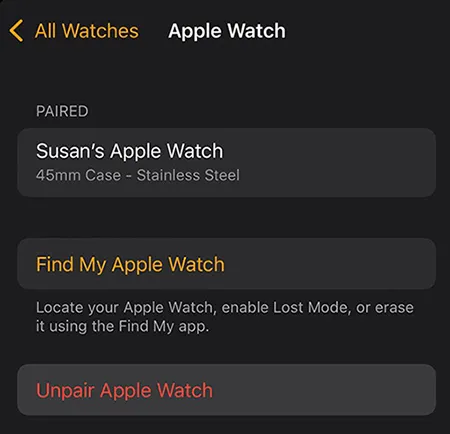
Bluetoothデバイスのペアリングを解除する
「設定」 >「 Bluetooth 」に移動します。リストされている各アクセサリの名前の横にある情報ボタン( i )をタップし、「このデバイスの登録を解除」をタップします。
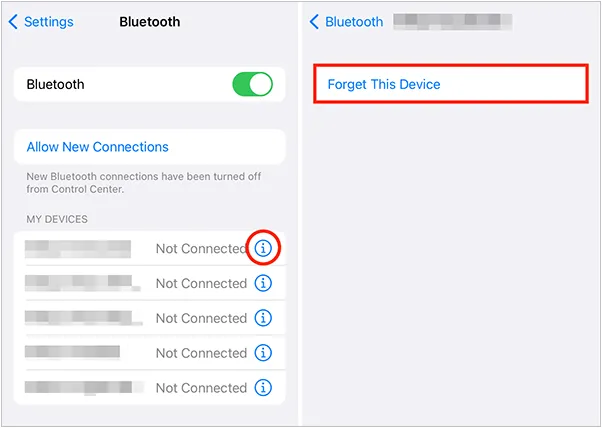
フェーズ3:iCloud、iTunes、App Storeからサインアウトする
iPhone を下取りに出す前に、Apple ID からサインアウトすることが重要です。これにより、すべての個人情報が削除され、次の所有者が iCloud データや購入履歴にアクセスできなくなります。
iCloudからサインアウト
設定アプリを開き、「 [あなたの名前] 」をクリックし、下にスクロールして「サインアウト」をタップします。サインアウトの確認のため、Apple IDのパスワードの入力を求められる場合があります。
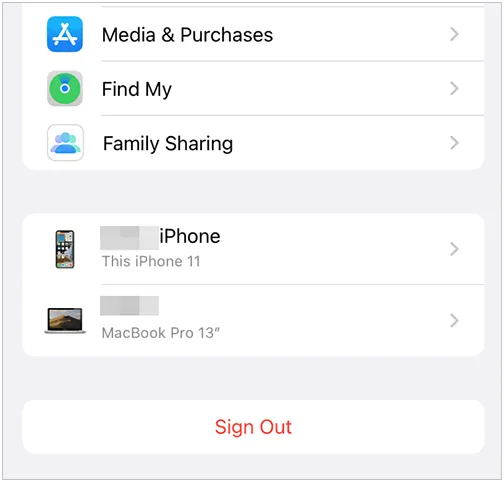
iTunesとApp Storeからサインアウトする
「設定」>「 [あなたの名前] 」>「メディアと購入済み」を開き、「サインアウト」をタップしてください。これにより、写真、連絡先、バックアップなどのiCloudデータが新しい所有者にアクセスできなくなります。
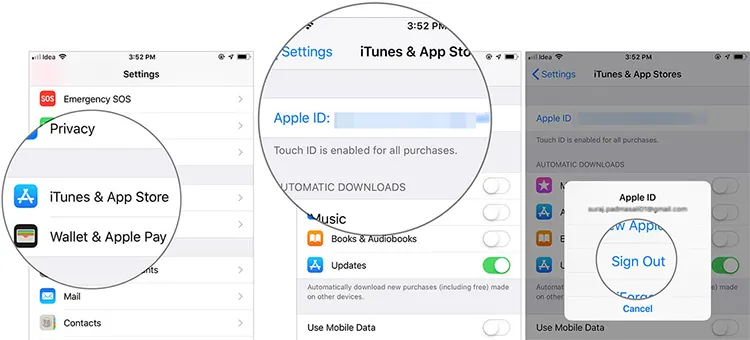
フェーズ4:iPhoneからSIMを取り外す
デバイスを下取りに出す前に、SIMカードを取り外すことを忘れないでください。これは、電話番号とキャリアサービスを維持するために不可欠です。SIMカード取り出しツール(またはペーパークリップ)を使ってSIMトレイを開けることができます。
ステップ 1: iPhone の側面にある SIM トレイを見つけます (位置はモデルによって異なります)。
ステップ 2: SIM イジェクタ ツール (通常は iPhone に付属) またはまっすぐにしたペーパー クリップを使用して、SIM トレイの小さな穴にゆっくりと押し込みます。
ステップ3:トレイが飛び出します。SIMカードを取り出し、新しいスマートフォン用の安全な場所に保管するか、必要に応じて通信事業者に返却してください。
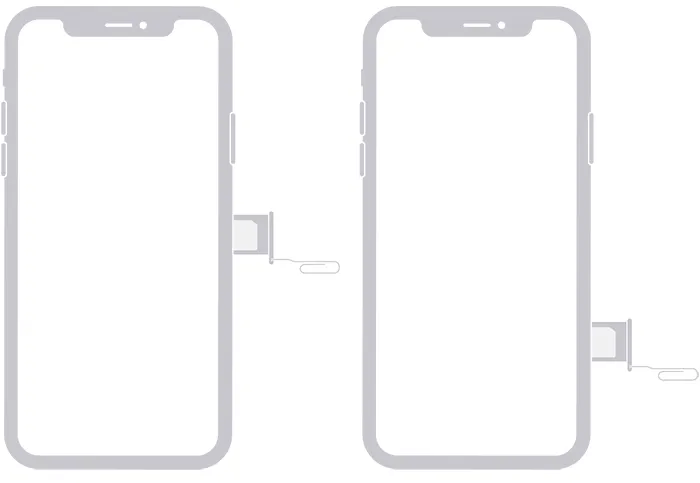
フェーズ5:下取りのためにiPhoneを消去する
データのバックアップ、アクセサリのペアリング解除、アカウントからのサインアウト、SIMカードの取り外しが完了したら、iPhoneのすべてのコンテンツと設定を消去します。これにより、iPhoneは工場出荷時の設定に戻り、個人データは残りません。
内蔵機能でiPhoneのデータをリセットする
iPhone の設定アプリに移動し、組み込みの機能を使用して iPhone を工場出荷時の状態にリセットできます。
ステップ 1: 「設定」 >「一般」>「 iPhone を転送またはリセット」に移動します。
ステップ2: 「すべてのコンテンツと設定を消去」をタップします。
ステップ3:パスコードまたはApple IDのパスワードの入力を求められる場合があります。確認のため入力してください。その後、プロセスが開始されます。

iReaShare iPhoneデータ消去ソフトでiPhoneを消去
iPhoneのデータを完全に消去し、削除したデータを完全に上書きしたい場合は、専用のデータ消去プログラム「 iReaShare iPhone Data Eraser」が必要です。このツールは、連絡先、メッセージ、アカウント、パスワード、閲覧履歴、ドキュメント、写真、インストール済みアプリなど、既存のデータをすべて消去し、デバイス上の削除済みデータを不要なデータで上書きします。そのため、古いiPhoneからデータを復元することは誰にもできません。
下取り前に iPhone を完全に消去する方法は次のとおりです。
ステップ 1: iPhone Data Eraser を PC にダウンロードしてインストールし、USB ケーブルを使用して iPhone をコンピューターに接続します。
ステップ2:プログラムを起動し、iPhoneで「信頼」をタップします。次に、コンピュータで「消去」アイコンをクリックします。

ステップ3: 「中」をクリックして消去レベルを選択します。iPhoneのデータを2回上書きしたい場合は、「高レベル」オプションを選択してください。その後、指定した領域に「 delete 」と入力します。

ステップ 4: 「 OK 」をクリックして操作を確認すると、プログラムは iPhone のデータの消去と上書きを開始します。

下取り前に iPhone を消去するためのビデオ ガイドは次のとおりです。
ヒント: PC を下取りに出す準備をしたい場合は、このガイドに従ってPC を徹底的に消去することができます。
フェーズ6:iPhoneを再確認する
iPhone を消去した後は、準備ができているかどうかをすぐに再確認することをお勧めします。
- iPhone が再起動すると、複数の言語で「Hello」画面が表示され、デバイスが正常に消去され、新しいユーザーが使用できる状態になったことが示されます。
- SIM カードが取り外されていることを確認してください。
- 最後に柔らかい布で iPhone を拭いてください。
結論
上記の手順で、iPhoneから個人情報が完全に消去され、安全かつ確実に下取りに出す準備が整います。この準備は、データを保護するだけでなく、下取り手続きの効率化にもつながります。
関連記事
iPhoneからAndroidにデータを転送する方法:5つの強力なソリューション
4つの確実な方法でiPhoneを切り替える方法(2025年版ガイド)





























































